解答win7系统照片只显示图标不显示缩略图的教程?
我们在操作win7系统电脑的时候,win7系统照片只显示图标不显示缩略图的处理方法,虽然win7系统照片只显示图标不显示缩略图处理起来不是很难,可是网上众多朋友还不知道怎么处理,不用担心,其实小编已经给大家整理总结出了win7系统照片只显示图标不显示缩略图的情况实在太难了,只需要按照;1、你可能想看看桌面上的图片是什么,可能想看看文件夹里的图片是哪张,如果一个个打开,太费力气了。 2、随便打开一个带图片的文件夹,右上角有一个小箭头,点击可以展开文件夹扩展选项。的顺序依次操作就可以了,下面不会的小伙伴快来看看win7系统照片只显示图标不显示缩略图问题的具处理步骤吧!
具体方法如下:
1、你可能想看看桌面上的图片是什么,可能想看看文件夹里的图片是哪张,如果一个个打开,太费力气了。
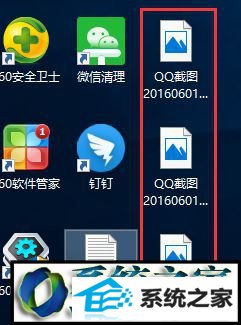
2、随便打开一个带图片的文件夹,右上角有一个小箭头,点击可以展开文件夹扩展选项。
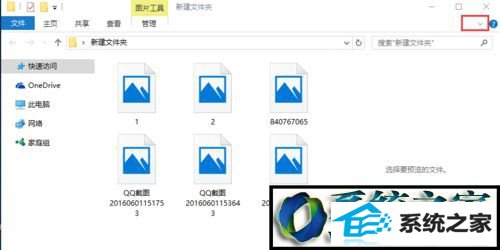
3、在文件夹扩展选项里,点击“查看”选项。
然后再点击右边的选项按钮。就是图片标示的这两个地方。
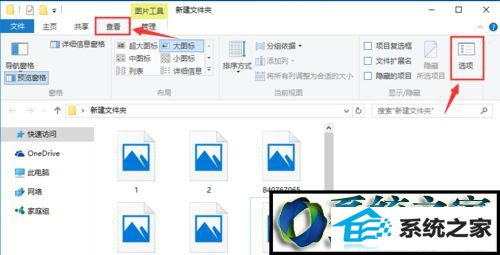
4、我们还是选择文件夹选项里面的“查看”选项。
在里面找到“始终显示图标,从不显示缩略图”,可以看到它是处于打钩的状态。就是这个原因了。
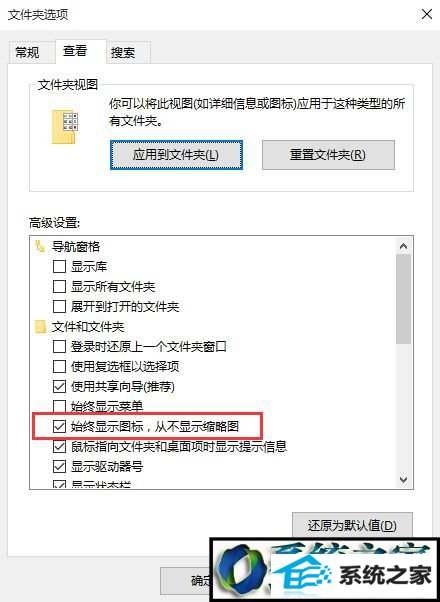
5、我们把前面的勾去掉,就可以了。
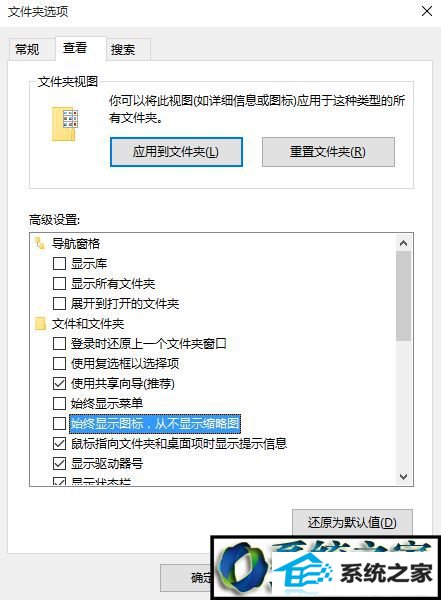
6、点击确定,应用,这样图像缩略图就正确显示出来了。
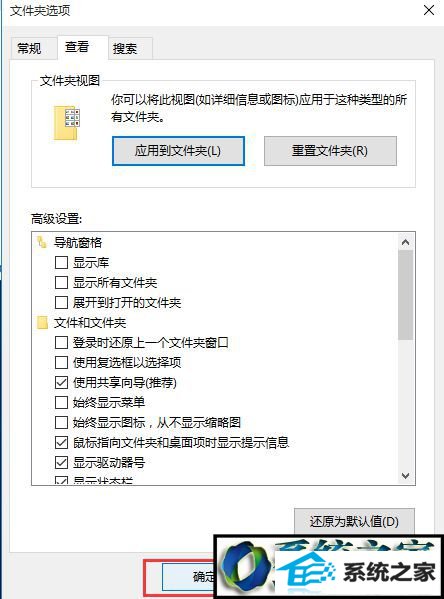
7、这样你就可以看到每张图片是什么内容了,明明白白的显示,是不是觉得天空都亮堂了?
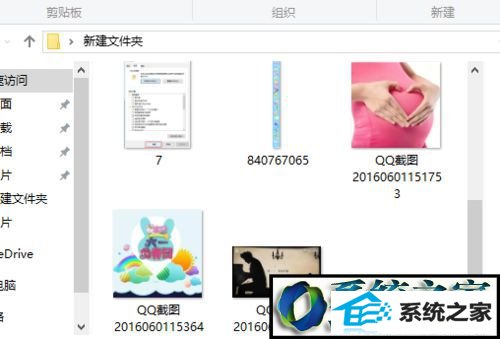
通过上述几个步骤的简单操作,我们就能解决win7系统下照片只显示图标不显示缩略图问题了。如果照片不显示缩略图会给我们带来很多不便,碰到同样问题的朋友,赶紧试试小编的方法吧!
相关系统推荐
-
 深度技术win7 32位 免激活专注清爽版v2024.05
深度技术win7 32位 免激活专注清爽版v2024.05更新时间:2024-04-24
深度技术win7 32位 免激活专注清爽版v2024.05硬盘空间分区优化,并对所有软件安装路径进行优化,.....
-
 新萝卜家园WinXP 娱乐纯净版 2021.04
新萝卜家园WinXP 娱乐纯净版 2021.04更新时间:2021-04-11
新萝卜家园WinXP 娱乐纯净版 2021.04安装完成后使用administrator账户直接登录系统,无需手动.....
-

-
 大地系统Win10 热门装机版32位 2021.06
大地系统Win10 热门装机版32位 2021.06更新时间:2021-05-15
大地系统Win10 热门装机版32位 2021.06安装系统可选择DOS模式或WinPE模式安装,避免有些硬件下.....
系统栏目
系统排行
系统推荐
 绿茶系统Win7 64位 完美装机版 2021.06
绿茶系统Win7 64位 完美装机版 2021.06日期:05-153589
 电脑公司Ghost Win7 64位 娱乐纯净版 2021.06
电脑公司Ghost Win7 64位 娱乐纯净版 2021.06日期:05-159217
 通用系统Windows10 推荐装机版64位 2021.06
通用系统Windows10 推荐装机版64位 2021.06日期:05-159946
 通用系统Win8.1 通用纯净版32位 2021.06
通用系统Win8.1 通用纯净版32位 2021.06日期:05-157746
 番茄花园Windows10 正式纯净版32位 2021.04
番茄花园Windows10 正式纯净版32位 2021.04日期:04-115328
 通用系统Win8.1 极速纯净版 2021.06(64位)
通用系统Win8.1 极速纯净版 2021.06(64位)日期:05-157104





